Stylus Photo TX800FW — многоборец во фраке
Флагманская модель струйных МФУ компании Epson обладает выдающимися характеристиками и богатым набором функций, однако найти применение этому великолепию в реальной жизни не так-то просто.
В том, что флагманская модель струйных МФУ компании Epson обладает выдающимися характеристиками и богатым набором функций, убедиться было нетрудно. Гораздо сложнее представить себе пользователя, которому всё это великолепие может потребоваться в обычной жизни.
Серийное производство Stylus Photo TX800FW было запущено в начале прошлого года, и с тех пор эта модель занимает верхнюю ступень в иерархии струйных МФУ компании Epson. В коробке, помимо самого устройства, находятся кабель для подключения к электросети, патч-корд с разъемами RJ-45, кабель для подключения к телефонной сети, стартовый набор чернильных картриджей, компактдиск с драйверами и ПО, образцы фотобумаги Epson Premium Glossy различных форматов, брошюры руководства пользователя и гарантийный талон.
Знакомство
Темный корпус извлеченного из упаковки МФУ выглядит нарядно благодаря глянцевым панелям и фирменному элементу дизайна — тонкой серебристой вставке, опоясывающей корпус. Такой аппарат способен стать украшением не только офисного, но и домашнего интерьера.

Выглядит Stylus Photo TX800FW очень нарядно
В верхней части корпуса МФУ находится модуль планшетного сканера. Его крышка откидывается вверх (в сторону задней панели) и фиксируется в вертикальном положении. Крепление крышки позволяет немного приподнять ее над планшетом в закрытом положении, что может пригодиться при сканировании оригиналов большой толщины.
В левой части крышки (там, где утолщение) расположен механизм автоматической подачи документов. Привести его в рабочее положение можно буквально одним движением руки, открыв панель подающего лотка в средней части крышки. При этом правая часть крышки опускается вниз, превращаясь в лоток для приема отсканированных листов. Обратная трансформация также выполняется предельно просто — перемещением панели подающего лотка в исходное положение.
За долгие годы пользователи струйной техники Epson уже привыкли к фирменной компоновке устройств с открытым подающим лотком, расположенным вертикально в задней части корпуса. Однако конструкторы, работавшие над Stylus Photo TX800FW, отошли от фирменных канонов и оснастили это МФУ лотком кассетного типа. Он располагается в нижней части корпуса и выдвигается со стороны передней панели.
Для пущего удобства лоток сделан двухъярусным. Нижняя секция служит для загрузки листов формата A4 или Legal. Расположенная сверху секция фотолотка предназначена для специальных носителей (фотобумаги, наклеек и т.п.) размером от 89x127 до 130x180 мм. Лоток способен вместить до 120 листов обычной бумаги формата А4 и до 20 листов фотобумаги. Каждая из секций лотка снабжена перемещающимися ограничителями длины и ширины печатных носителей.
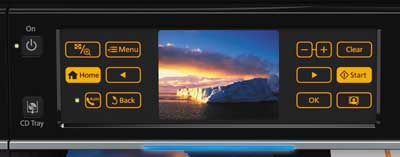
Панель управления МФУ. Справа и слева от дисплея расположены
сенсорные кнопки с оранжевой подсветкой
Установим кассету на место и продолжим осмотр. Непосредственно над кассетой находится телескопически выдвигающаяся панель для приема отпечатанных листов, которая в нерабочем положении полностью убирается внутрь корпуса.
Большинство струйных принтеров и МФУ компании Epson позволяют печатать на декоративной поверхности оптических дисков, и Stylus Photo TX800FW не является исключением. В этой модели загрузка дисков выполняется при помощи встроенного механизированного лотка, выдвигающегося со стороны передней панели при нажатии на соответствующую кнопку. Перед загрузкой диска необходимо сложить панель приемного лотка и привести платформу с панелью управления в горизонтальное положение.
Вот мы и добрались до одного из наиболее ярких (как в прямом, так и в переносном смысле) элементов Stylus Photo TX800FW — сенсорной панели управления. Расположена она над лотками печатающего модуля. В центре панели размером 57x190 мм установлен 3,5-дюймовый цветной ЖК-дисплей, а слева и справа от него размещены сенсорные кнопки. Они являются контекстно-зависимыми: подсвечиваются кнопки только тех функций и действий, которые доступны в данный момент. Слева от сенсорной панели находятся две аппаратные кнопки, одна из которых служит для включения питания, а другая — для управления лотком загрузки оптических дисков.
Панель управления расположена на поворотной платформе, которую можно установить вертикально, горизонтально, а также в одном из нескольких промежуточных положений.
В правом нижнем углу передней панели МФУ находятся слоты встроенного картридера. Верхний позволяет устанавливать карты памяти Memory Stick, SD/SDHC, ММС и xD-Picture (в том числе Type-M и Type-H). Для работы с носителями мини- и микроформатов потребуются соответствующие адаптеры. Нижний слот предназначен для карт памяти CompactFlash (Type I/Type II). Рядом в небольшой нише расположен разъем USB (типа А) для прямого подключения цифровых фотоаппаратов, поддерживающих стандарт PictBridge, а также внешних USB-накопителей.
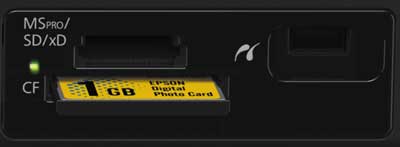
Слоты для карт памяти и порт USB на передней панели МФУ
На задней панели справа имеется стандартный трехконтактный разъем для подключения к электросети. Слева расположены разъемы для подключения к ПК (USB тип B), к проводной сети Ethernet (RJ-45), а также к телефонной сети и телефонному аппарату (два RJ-11).
Техника в деталях
Теперь сделаем небольшое техническое отступление, чтобы поведать читателям о ряде особенностей, скрытых под панелями корпуса.
Для вывода изображений в этом МФУ используется технология пьезоэлектрической струйной печати чернилами Claria на водорастворимой основе. Набор чернил — традиционный для шестикрасочных фотопринтеров (голубой, светло-голубой, пурпурный, светло-пурпурный, желтый и черный). Минимальный объем капли, наносимой на поверхность печатного носителя, составляет 1,5 пл; заявленная производителем величина оптимизированного разрешения — 5760x1440 dpi.
Как и в других моделях Epson, здесь установлена несменная печатающая головка, рассчитанная на весь срок службы аппарата. Устройство позволяет печатать на носителях формата от 89x127 до 210x297 мм. Допустимая плотность обычной бумаги — от 64 до 90 г/м2, специальных типов носителей — до 255 г/м2. При необходимости МФУ можно дооснастить приобретаемым дополнительно модулем автоматической двусторонней печати, который устанавливается вместо заглушки на задней панели корпуса.

Раздельные чернильные картриджи устанавливаются
в специальном отсеке корпуса
Чернильные картриджи для этой модели поставляются двух типов: стандартной и повышенной емкости (соответственно 7,5 и 11,1 мл). Согласно данным производителя, ресурс картриджей повышенной емкости примерно на 40% больше стандартных. Кроме того, можно приобрести экономичную упаковку, включающую полный комплект из шести картриджей повышенной емкости. Она обойдется примерно на 30% дешевле по сравнению с аналогичным набором картриджей, приобретенных по отдельности.
Интересно отметить, что чернильные картриджи в этом МФУ расположены не в каретке с печатающей головкой, а в специальном отсеке корпуса и, таким образом, остаются неподвижными в процессе печати. В блоке печатающей головки имеются лишь небольшие резервуары, запас чернил в которых пополняется по мере необходимости во время коротких «дозаправок». С одной стороны, такое решение несколько усложнило конструкцию печатающего узла, а с другой — благодаря уменьшению массы и размеров блока печатающей головки конструкторам удалось решить две важные задачи: во-первых, повысить производительность устройства, а во-вторых, существенно снизить вибрации, возникающие в процессе печати.
Сканирующий модуль планшетного типа создан на базе технологии CIS. Максимальный размер сканируемой области — 216x297 мм, аппаратное разрешение — 4800 ppi. В крышку модуля встроено устройство автоматической подачи документов.
Есть у Stylus Photo TX800FW и встроенный факсимильный модуль, который рассчитан на подключение к телефонным сетям общего пользования и способен отправлять и принимать как монохромные, так и цветные факсимильные сообщения с разрешением до 200 ppi. Что ж, пора завершить технический брифинг и заняться установкой МФУ на рабочем месте.
Портрет в интерьере
На фотографии корпус Stylus Photo TX800FW кажется очень компактным — не в последнюю очередь благодаря небольшой высоте. Однако это впечатление обманчиво: на самом деле для установки аппарата требуется довольно много места. В нерабочем состоянии он занимает площадь примерно 47x39 см, однако сзади придется оставить еще около 10 см для подключения кабелей. Пространство перед лицевой панелью тоже должно быть свободным: оно понадобится для манипуляций с кассетой подающего лотка, да и панель для приема отпечатанных листов в полностью открытом состоянии выступает примерно на 20 см за габариты передней панели МФУ. Сверху потребуется запас в 35-40 см, чтобы открывать крышку сканирующего модуля. В общем, если у вас в распоряжении письменный стол среднего размера, то добрую половину его поверхности придется выделить для установки МФУ.
Теперь разберемся с подключением. Приятно отметить, что МФУ оснащено встроенным блоком питания, а для подключения силового кабеля используется стандартный для компьютеров трехконтактный разъем.
В зависимости от ситуации Stylus Photo TX800FW можно подключить либо как периферийное, либо как сетевое устройство. В первом случае используется интерфейс USB. Подключение к локальной сети возможно или по Ethernet (10/100 Мбит/с), или по Wi-Fi (IEEE 802.11b/g) — как в незащищенном режиме, так и с шифрованием WEP, WPA-PSK и WPA2.
Настройка сетевого интерфейса МФУ не вызвала затруднений. Отметим, что устройство поддерживает получение настроек по DHCP и работу с прокси-сервером. В сложных ситуациях можно задать все настройки вручную, однако нам этого не потребовалось: подключение к домашней сети на базе интернет-центра ZyXEL P-330W EE как по проводному, так и по беспроводному интерфейсу удалось осуществить с первой попытки. Правда, понадобилось немало времени, чтобы ввести ключ защищенного беспроводного соединения: экранной клавиатуры для этого не предусмотрено и символы приходится перебирать последовательно.
Если в порт USB на передней панели установить приобретаемый дополнительно адаптер Bluetooth, то можно задействовать МФУ для печати непосредственно с мобильных телефонов и прочих портативных устройств с этим интерфейсом.
Остается только подключить провода к телефонной сети и телефонному аппарату, чтобы иметь возможность пользоваться факсом.
В лабиринте функций
О многочисленных функциях и настройках Stylus Photo TX800FW можно рассказывать бесконечно долго, поэтому здесь мы остановимся лишь на некоторых наиболее важных моментах.
На прилагаемом к МФУ компактдиске записаны драйверы принтера и сканера; фирменные программы для управления сканированием (Epson Scan), печати фотографий (Easy Photo Print) и печати на дисках (Print CD); утилиты EasyPrintModule, Web-To-Page, Event Manager и NetConfig; цветовые профили (ICC); система распознавания текста ABBYY FineReader 6.0 Sprint Plus, а также интерактивное руководство пользователя.
При подключении к ПК в системе устанавливаются три устройства: принтер, сканер и съемный накопитель (картридер). Окно настроек печати — такое же, как и у принтеров семейства Stylus Photo. Для управления сканированием используется программа Epson Scan, которая способна функционировать либо как самостоятельное приложение, либо как подключаемый модуль (через TWAIN-интерфейс).
ПО Epson Scan, поставляемое с моделью Stylus Photo TX800FW, может работать в трех различных режимах: простом, офисном и профессиональном. Из привычного (для сканеров Epson) набора отсутствует лишь полностью автоматический режим. Сканировать оригиналы можно как с планшета, так и в режиме автоматической подачи. Правда, автоподатчик этого МФУ предназначен главным образом для обслуживания факса: его лоток рассчитан на загрузку листов формата А4, а механизм не приспособлен для работы с плотной бумагой.

Утилита «Настройки Epson Scan»
позволяет выбирать тип подключения МФУ
для программы Epson Scan
Очень удобно, что при изменении способа подключения МФУ переустанавливать ПО и драйверы не требуется. Например, если изначально устройство было подключено к ПК по USB, а затем возникла необходимость подключить его к сети, то достаточно выбрать соответствующий порт в настройках драйвера печати и тип подключения сканера в окне утилиты «Настройки Epson Scan». Контролировать состояние подключенного к сети МФУ и управлять его настройками можно при помощи утилиты EpsonNet Config либо через вебинтерфейс, набрав в адресной строке браузера IP-адрес устройства.
К сожалению, нам так и не удалось определить время включения устройства. Дело в том, что процедура инициализации МФУ после включения питания иногда может занимать около 30 с, а в некоторых случаях приходится ждать несколько минут лишь для того, чтобы скопировать или напечатать одну страничку.
Согласно результатам проведенных измерений, максимальная производительность МФУ при выводе простого текста составила порядка 20 стр./мин в черновом и 7,5 стр./мин в стандартном качестве. При печати документа с цветными иллюстрациями максимальная скорость составила 13 и 6 стр./мин соответственно в черновом и стандартном режимах.
Сканирование страницы текстового документа формата А4 с разрешением 300 ppi занимает 8-9 с. Столько же времени требуется для сканирования цветной фотографии формата 10x15 см. А, например, процесс сканирования цветной журнальной страницы с разрешением 300 ppi и активированной функцией устранения муара занял 32 с.
Многие задачи Stylus Photo TX800FW способен выполнять и без подключения к ПК, например печатать фотографии формата JPEG с карт памяти, цифровых фотокамер, USB флэшдисков и прочих устройств. При помощи сенсорной панели управления пользователь может выбрать нужные снимки, задать тип и размер бумаги, качество печати, вариант макета и т.д. Предусмотрены инструменты кадрирования и улучшения изображения (PhotoEnhance). Печатать фотографии можно как на бумаге различных типов, так и на декоративной поверхности оптических дисков.
Скорость печати в автономном режиме вызывает восхищение. Устройству требуется всего 20 с для вывода карточки формата 10x15 см со стандартным качеством. Печать фотографии формата А4 со стандартным качеством заняла 1 мин 10 с, а с наилучшим — 3 мин 4 с. Чтобы напечатать изображение на диске, потребовалось 52 с.
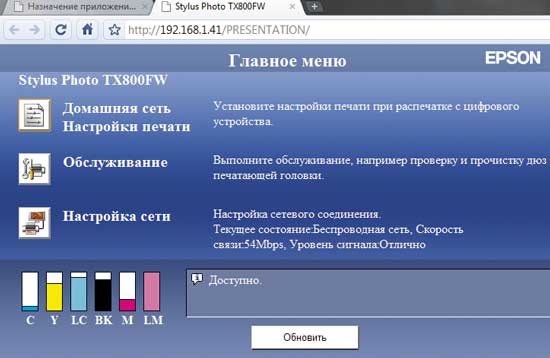
При подключении через сетевой интерфейс настройку МФУ
можно осуществлять через обычный веб-браузер
С помощью МФУ можно отсканировать фотографию или какойто другой документ и сохранить полученное изображение на карту памяти в виде файла формата JPEG или PDF (последний позволяет записывать многостраничные документы). При использовании автоподатчика средняя скорость считывания текстовых документов составила 3,7 и 2,75 стр./?мин соответственно при выборе стандартного и наилучшего качества.
Функция копирования позволяет изготавливать копии самых разнообразных оригиналов — от книжных страниц и рукописей до фотоснимков и художественных репродукций высокого качества. Среди настроек предусмотрены различные варианты масштабирования, выбор уровня качества и типа носителя для печати и даже функция восстановления выцветших и поврежденных снимков.
Нельзя не упомянуть о режиме, позволяющем полностью скопировать дизайн компактдиска или DVD, включая изображение на самом носителе (которое будет напечатано на декоративной поверхности дискакопии), а также обложку и вкладыш для пластиковой коробки.
Как уже упоминалось, факсимильный модуль позволяет получать и отправлять как монохромные, так и цветные документы. Во встроенной памяти МФУ можно записать 60 телефонных номеров, а также сохранить до 180 страниц принятых факсов.
Есть и ряд дополнительных функций, которые не так уж часто встречаются в МФУ. Например, возможность скопировать информацию с карты памяти на USB флэшдиск или на внешний жесткий диск, подключенный к порту USB на передней панели устройства. Предусмотрены функции печати линованной бумаги (со «школьной» клеткой, линейками, фоновым рисунком и т.п.), поздравительных открыток с рукописным текстом, а также контурных рисунков для раскрашивания, получаемых из обычных фотографий.
Розы и шипы
Качество отпечатков оказалось достойным флагманской модели. Снимки в исполнении Stylus Photo TX800FW радуют отличной цветопередачей, высокой четкостью изображения и тщательной проработкой деталей в светах и тенях.
Впрочем, для владельцев таких устройств, как Stylus Photo TX800FW, важны не только характеристики и функциональные возможности, но также внешний вид и ощущение качественного продукта. Поскольку это субъективные категории, приведем собственное мнение, ни в коей мере не претендующее на истину в последней инстанции.
Прежде всего хочется отметить пользовательский интерфейс. Сенсорные кнопки панели управления удобны в использовании благодаря удачно подобранным размеру и чувствительности. Несмотря на отсутствие обратной тактильной связи, ни разу не было зафиксировано ложных срабатываний или двойных нажатий. Цветной ЖК-дисплей также весьма хорош. Отметим и возможность изменять угол наклона платформы с сенсорной панелью — это весьма удобно, когда приходится работать с устройством стоя.
Большинство интерфейсов, разработанных для сенсорных панелей, требуют привыкания. Однако в данном случае адаптироваться удалось очень быстро — буквально за пару дней эксплуатации.
А вот непривычная для устройств Epson конструкция подающего лотка вызвала в основном негативные эмоции. И дело здесь не в консервативном подходе, а в непростительных для устройства такого класса эксплуатационных недостатках. Двухъярусный лоток позволяет оперативно переключаться с печати обычных документов на вывод фотокарточек и обратно — бесспорно, это так. Однако загрузка носителей в кассету требует гораздо больше усилий и времени, чем привычные по старым моделям открытые лотки.
Вот как выглядела процедура перезагрузки носителей в принтере или МФУ с открытым лотком: вынимаем пачку листов, устанавливаем на их место новые и, при необходимости, регулируем положение ограничителя ширины бумаги. Операция выполняется в три действия и не требует дополнительного пространства на рабочем месте.
С кассетой Stylus Photo TX800FW всё значительно сложнее. Чтобы пополнить запас обычной бумаги, необходимо сложить приемный лоток, изъять кассету подающего лотка из устройства и расчистить для нее свободное место на столе (выполнять манипуляции с кассетой на верхней крышке МФУ неудобно из-за ее волнообразной формы). Затем нужно освободить фотолоток и откинуть его вверх, лишь после этого наконецто можно уложить пачку чистых листов в нижнюю секцию лотка. Но это еще не всё: теперь нужно опустить фотолоток, загрузить его, установить кассету в корпус МФУ и выдвинуть приемный лоток.
Добавим, что выполнять описанные операции владельцу Stylus Photo TX800FW придется часто: емкость нижней секции лотка невелика (при печати в черновом режиме запас в 120 листов будет израсходован менее чем за 10 минут), а фотобумагу и вовсе рекомендуется загружать пачками не более чем по 20 листов.
Механизм захвата листов этого МФУ при всем желании нельзя назвать эталоном надежности. В процессе эксплуатации пару раз случалось замятие обычной бумаги, а захватывать листы фотобумаги даже с незначительной продольной деформацией устройство и вовсе отказывалось наотрез. У моделей Epson с открытым лотком (а их через наши руки прошло немало) подобных проблем не наблюдалось.
Заключение
Подойдя к заключительной части обзора, мы попытались представить портрет потенциального владельца Stylus Photo TX800FW и поняли, что сделать это невероятно сложно. Особенно учитывая то, что в розничных магазинах с наиболее гуманной ценовой политикой за это МФУ придется выложить не менее 13 тыс. руб. И дело тут не в недостатке воображения: в самой концепции этого МФУ заложено неразрешимое противоречие. Его создатели поставили перед собой задачу совместить офисные и фотографические функции в одном устройстве, что можно сравнить с попыткой прочно соединить одноименные полюса двух магнитов.
В итоге верх одержала фотографическая составляющая. На это однозначно указывает выбор шестикрасочной системы печати чернилами Claria и большое количество соответствующих функций (кстати, в русской версии руководства пользователя это устройство именуется не иначе как «фотоцентр»). Да и здравый смысл подсказывает, что вряд ли человек, приобретающий расходные материалы на свои кровные, будет тратить эти драгоценные (в прямом смысле) чернила на печать факсов и счетов-фактур. Ну разве что в очень ограниченном количестве, и то, скорее, в порядке исключения. В конце концов, для таких задач в линейке Epson есть более подходящие модели с четырехкрасочной системой печати чернилами DuraBright — у них и стоимость копий пониже, и качество отпечатков на обычной бумаге выше.
Вместе с тем называть Stylus Photo TX800FW фотоцентром тоже не совсем корректно. В эту концепцию плохо вписывается CIS-сканер без слайдмодуля, а факс и автоподатчик документов и вовсе выглядят чемто инородным. Если уж выбирать именно фотоцентр, то в линейке струйных устройств Epson можно найти более сбалансированные модели.
Таким образом, Stylus Photo TX800FW можно рекомендовать тем, кто не ограничен в средствах и планирует приобрести симпатичное устройство, предназначенное главным образом для печати и копирования фотографий (в том числе без использования ПК), которое можно подключить не только к компьютеру, но и к локальной сети и время от времени задействовать для выполнения офисных задач и работы в качестве факсимильного аппарата. Если чтолибо из перечисленного вам покажется лишним, то имеет смысл подыскать более доступную по цене модель.
Редакция выражает благодарность московскому представительству компании Epson Europe B.V. за предоставленное устройство Stylus Photo TX800FW и комплект расходных материалов к нему. Подробную информацию о продуктах Epson вы сможете найти на вебсайте http://www.epson.ru/.








